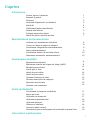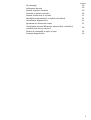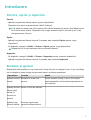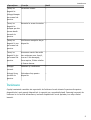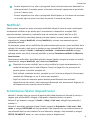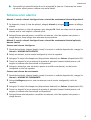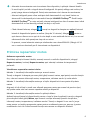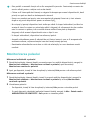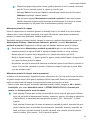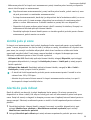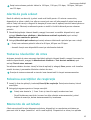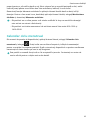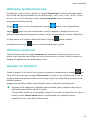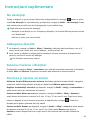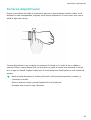Cuprins
Introducere
Pornire, oprire și repornire
1
Butoane și gesturi
1
Încărcare
2
Asocierea dispozitivului cu telefonul
3
Noticări
4
Schimbarea fețelor dispozitivului
4
Setarea unei alarme
5
Primirea rapoartelor meteo
6
Noticări pentru apelurile primite
7
Monitorizarea antrenamentului
Inițierea unui antrenament individual
8
Cursuri de tness și trasee de alergare
8
Vizualizarea înregistrărilor antrenamentelor
9
Starea antrenamentului
9
Vizualizarea datelor de activitate zilnice
10
Detectarea automată a antrenamentului
10
Gestionarea sănătății
Monitorizarea somnului
11
Măsurarea nivelului de oxigen din sânge (SpO2)
11
Monitorizarea pulsului
12
Limită puls și zone
14
Alertă de puls ridicat
14
Alertă de puls scăzut
15
Testarea nivelurilor de stres
15
Folosirea exercițiilor de respirație
15
Memento de activitate
15
Calendar ciclu menstrual
16
Viață confortabilă
Vizualizarea și ștergerea noticărilor
17
Mereu pe ecran
17
Utilizarea cronometrului
17
Utilizarea temporizatorului
18
Utilizarea lanternei
18
Găsește-mi telefonul
18
Controlul redării muzicii
19
Obturatorul pentru declanșarea de la distanță a camerei foto
19
Instrucțiuni suplimentare
i

Nu deranjați
20
Adăugarea favorite
20
Setarea nivelului vibrațiilor
20
Pornirea și oprirea ecranului
20
Setarea fusului orar și a limbii
21
Restabilirea dispozitivului la setările din fabrică
21
Actualizarea dispozitivului
21
Ajustarea sau înlocuirea curelei
21
Vizualizarea numelui Bluetooth, adresei MAC, modelului,
numărului de serie și versiunii
22
Nivelul de rezistență la apă și la praf
22
Purtarea dispozitivului
23
Cuprins
ii

Introducere
Pornire, oprire și repornire
Pornire
• Apăsați lung butonul lateral pentru a porni dispozitivul.
• Dispozitivul va porni automat atunci când îl încărcați.
Va așat un mesaj care vă va solicita să încărcați dispozitivul atunci când bateria este
la un nivel foarte scăzut. Dispozitivul se va opri automat după 2 secunde și nu îl veți
mai putea porni din nou.
Oprire
• Apăsați lung butonul lateral timp de 3 secunde, apoi selectați Oprire pentru a opri
dispozitivul.
• Pe dispozitiv, mergeți la Setări > Sistem > Oprire pentru a opri dispozitivul.
Dispozitivul se va opri automat dacă se descarcă bateria.
Repornire
• Pe dispozitiv, mergeți la Setări > Sistem > Repornire pentru a reporni dispozitivul.
• Apăsați lung butonul lateral timp de 3 secunde, apoi selectați Repornire.
Butoane și gesturi
Dispozitivul este prevăzut cu un ecran tactil. Puteți să trece cu degetul în sus, în jos, la stânga
sau la dreapta și puteți atinge lung ecranul pentru a efectua operațiuni.
Operațiune Funcție Notă
Apăsați butonul
lateral.
Revenire la ecranul de
pornire.
Există anumite situații, cum ar în timpul
antrenamentelor, când această operațiune nu
va funcționa.
Apăsați butonul
lateral când
sunteți în
ecranul de
pornire.
Intrare în lista de aplicații. --
Apăsați lung
butonul lateral.
Pornirea, oprirea sau
repornirea dispozitivului.
--
1

Operațiune Funcție Notă
Treceți cu
degetul la
stânga/dreapta
pe ecranul de
pornire.
Comutare ecrane. --
Treceți cu
degetul la
dreapta pe alte
ecrane decât
ecranul de
pornire.
Revenire la ecranul anterior. --
Treceți cu
degetul în sus
pe ecranul de
pornire.
Vericarea mesajelor de pe
dispozitiv.
--
Treceți cu
degetul în jos
pe ecranul de
pornire.
Accesarea meniul de setări
sau activarea unor funcții,
cum ar Nu deranjați,
Ecran aprins, Găsire telefon
și Setare alarme.
--
Atingeți
ecranul.
Selectare și conrmare. --
Atingeți lung
ecranul de
pornire.
Schimbare fețe pentru
dispozitiv.
--
Încărcare
Cuplați contactele metalice ale suportului de încărcare la cele situate în partea din spate a
dispozitivului, apoi așezați dispozitivul și suportul pe o suprafață plană. Conectați suportul de
încărcare la o sursă de alimentare și ecranul dispozitivului se va aprinde și va așa nivelul
bateriei.
Introducere
2

• Stația de încărcare nu este rezistentă la apă. Aveți grijă ca portul de încărcare,
contactele metalice și dispozitivul să e uscate în timpul încărcării.
• Durata încărcării: aproximativ 65 de minute pentru o încărcare completă.
• Vizualizarea nivelului bateriei: treceți cu degetul în jos pe ecranul de pornire al
dispozitivului sau deschideți aplicația Huawei Health, apoi atingeți Dispozitive și
telefonul conectat.
Asocierea dispozitivului cu telefonul
După pornirea dispozitivului, acesta va putea detectat.
• Dispozitivul poate asociat numai cu telefoane care rulează Android 5.0 sau o versiune
ulterioară sau iOS 9.0 sau o versiune ulterioară. Asigurați-vă că ați activat Bluetooth pe
telefon înainte de a începe asocierea. Pentru Android 6.0 sau o versiune ulterioară,
activați serviciile de localizare.
• Serviciul HwSynergy este acceptat de telefoanele Huawei care rulează EMUI 8.1 sau o
versiune ulterioară. După ce atingeți ASOCIERE în aplicația Huawei Health, va
așată o casetă de dialog care va conrma faptul că telefonul acceptă HwSynergy.
După ce ați asociat dispozitivul cu telefonul, treceți cu degetul în jos pe bara de stare a
telefonului sau mergeți la Setări > Bluetooth pe telefon. Veți vedea apoi numele
Bluetooth al dispozitivului.
• Când porniți dispozitivul pentru prima dată sau îl asociați cu telefonul după o
restabilire a setărilor din fabrică, vi se va cere să selectați o limbă înainte de asociere.
După asocierea celor două dispozitive, limba de pe dispozitiv va în concordanță cu
cea de pe telefon.
1 Descărcați cea mai recentă versiune a aplicației Huawei Health din AppGallery.
2 Deschideți aplicația Huawei Health, mergeți la Dispozitive > ADĂUGARE > Dispozitive
inteligente, apoi selectați numele dispozitivului.
3 Atingeți ASOCIERE, atingeți numele Bluetooth corect, iar dispozitivul și telefonul se vor
conecta automat.
4 Dispozitivul va vibra atunci când primește o solicitare de asociere. Atingeți pentru a
conrma asocierea.
Introducere
3

• Ecranul dispozitivului va așa o pictogramă atunci când asocierea este nalizată. Va
dura aproximativ 2 secunde pentru a sincroniza informații importante de pe telefon
(cum ar data și ora).
• Ecranul dispozitivului va așa o pictogramă diferită pentru a vă informa că asocierea
nu a reușit, apoi va reveni la ecranul de pornire 2 secunde mai târziu.
Noticări
Odată activat, dispozitivul poate sincroniza noticările așate în bara de stare a telefonului.
Următoarele noticări de pe telefon pot sincronizate cu dispozitivul: mesajele SMS,
apelurile pierdute, calendarul și aplicațiile terțe de socializare, inclusiv WeChat și QQ.
• Activarea noticărilor: deschideți aplicația Huawei Health, accesați ecranul cu setările
dispozitivului, atingeți Noticări, activați Noticări și activați comutatoarele pentru
aplicațiile preferate.
De asemenea, puteți activa noticările din setările telefonului pentru a primi noticări de la
aplicații. De exemplu, dacă aveți un telefon pe care rulează EMUI 8.1.0 trebuie să efectuați
următoarele: mergeți la Setări > Aplicații și noticări > Gestionare noticări, atingeți
aplicația pentru care doriți să primiți noticări și activați Permitere noticări și Așare în
bara de stare.
• Dezactivarea noticărilor: deschideți aplicația Huawei Health, mergeți la ecranul cu setările
dispozitivului, atingeți Noticări, apoi dezactivați Noticări.
• Dispozitivul va primi noticări, dar nu vă va notica în timpul antrenamentelor, în
modul Nu deranjați sau în modul Repaus. Treceți cu degetul în sus pe ecranul de
pornire pentru a vizualiza mesajele noi.
• Dacă utilizați o aplicație de chat, mesajele nu vor trimise pe dispozitiv. De exemplu,
mesajele din WhatsApp nu vor trimise spre dispozitiv.
• După ce funcția de memento pentru deconectarea Bluetooth este activată,
dispozitivul va vibra atunci când conexiunea Bluetooth este deconectată. Asigurați-vă
că dispozitivul este conectat corect la telefon.
Schimbarea fețelor dispozitivului
• Metoda 1: atingeți lung pe ecranul de pornire până când dispozitivul vibrează și treceți cu
degetul prin previzualizări. Atingeți o față pentru dispozitiv pentru a o aplica.
• Metoda 2: pe dispozitiv, mergeți la Setări > Așaj > Față ceas, atingeți fața preferată și
instalați-o.
• Metoda 3: deschideți aplicația Huawei Health, mergeți la Dispozitive > Față ceas > Mai
multe și atingeți INSTALARE sub fața preferată. Fața dispozitivului va comuta automat la
cea selectată după ce este instalată. În mod alternativ, atingeți o față instalată și atingeți
SETAȚI CA IMPLICIT pentru a o seta ca fața curentă a dispozitivului.
Introducere
4

• Este posibil ca această funcție să nu e acceptată în țara dvs. Contractați un centru
de service ocial pentru a obține mai multe detalii.
Setarea unei alarme
Metoda 1: setați o alarmă inteligentă sau o alarmă de evenimente folosind dispozitivul.
1 Pe dispozitiv, intrați în lista de aplicații, atingeți Alarmă și atingeți pentru a adăuga
alarme.
2 Setați ora alarmei și ciclul de repetare, apoi atingeți OK. Dacă nu setați ciclul de repetare,
alarma este în mod implicit o alarmă unică.
3 Atingeți Setare alarmă pentru a
modica ora alarmei, ciclul de repetare sau pentru a
șterge alarma. Puteți șterge doar alarmele de evenimente.
Metoda 2: setați o alarmă inteligentă sau o alarmă de evenimente folosind aplicația
Huawei Health.
Setarea unei alarme inteligente:
1 Deschideți aplicația Huawei Health, intrați în ecranul cu setările dispozitivului, mergeți la
Alarmă > ALARMĂ INTELIGENTĂ.
2 Setați ora alarmei, ora de trezire inteligentă și ciclul de repetare.
3 Atingeți √ în colțul din dreapta sus (dispozitivele Android) sau Salvare (dispozitivele iOS).
4 Treceți cu degetul în jos pe ecranul de pornire al aplicației Huawei Health pentru a vă
asigura că alarma este sincronizată cu dispozitivul.
5 Atingeți o alarmă pe care ați setat-o pentru a
modica ora alarmei, ora de trezire
inteligentă și ciclul de repetare.
Setarea unei alarme de evenimente:
1 Deschideți aplicația Huawei Health, intrați în ecranul cu setările dispozitivului, mergeți la
Alarmă > ALARME DE EVENIMENTE.
2 Atingeți Adăugare pentru a seta ora alarmei, ora de trezire inteligentă și ciclul de
repetare.
3 Atingeți √ în colțul din dreapta sus (dispozitivele Android) sau Salvare (dispozitivele iOS).
4 Treceți cu degetul în jos pe ecranul de pornire al aplicației Huawei Health pentru a vă
asigura că alarma este sincronizată cu dispozitivul.
5 Atingeți Setare alarmă pentru a
modica ora alarmei, ciclul de repetare sau pentru a
șterge alarma.
Introducere
5

• Alarmele de evenimente sunt sincronizate între dispozitiv și aplicația Huawei Health.
• În mod implicit, există o singură alarmă inteligentă. Nu puteți adăuga mai multe și nu
puteți șterge alarma inteligentă. Puteți seta maximum cinci alarme de evenimente.
• Alarma inteligentă poate vibra anticipat dacă detectează că v-ați trezit înainte ca
alarma să
e declanșată prin intermediul funcției HUAWEI TruSleep
TM
. Dacă funcția
HUAWEI TruSleep
TM
nu este activată, alarma inteligentă va vibra în avans atunci când
detectează că nu mai dormiți profund sau deja v-ați trezit.
• Când vibrează alarma, atingeți , treceți cu degetul la dreapta sau apăsați butonul
lateral al dispozitivului pentru a amâna (timp de 10 minute). Atingeți pentru a
opri alarma. Alarma se va opri de la sine după ce este amânată de trei ori și nu se mai
efectuează nicio altă operațiune timp de un minut.
• În prezent, numai alarmele setate pe telefoanele care rulează EMUI 8.1/Magic UI 2.0
sau o versiune ulterioară pot sincronizate cu dispozitivul.
Primirea rapoartelor meteo
Activarea rapoartelor meteo
Deschideți aplicația Huawei Health, accesați ecranul cu setările dispozitivului, atingeți
Rapoarte meteo și activați Rapoarte meteo, apoi selectați unitatea de temperatură
preferată.
Vizualizarea rapoartelor meteo trimise
Metoda 1: vizualizați informațiile meteo pe ecranul meteo
Treceți cu degetul la dreapta pe ecran până găsiți ecranul meteo, apoi puteți consulta locația
dvs., cele mai recente informații meteo, temperatura, calitatea aerului și multe altele.
Metoda 2: vizualizați informațiile meteo pe o față a dispozitivului care poate așa date
meteo
Asigurați-vă că utilizați o temă care așează prognoza meteo pe ecranul de pornire. Apoi,
veți putea vedea cele mai recente rapoarte meteo pe dispozitiv.
Metoda 3: vizualizați informațiile meteo în aplicația Meteo
Apăsați butonul lateral al dispozitivului pentru a intra în lista de aplicații, treceți cu degetul
pe ecran până când găsiți Meteo, apoi ecranul va așa informații precum locația dvs.,
informații meteo, temperatura și calitatea aerului. Treceți cu degetul în sus sau în jos pe
ecran pentru a vizualiza prognozele meteo pentru următoarele șase ore, precum și pentru
următoarele cinci zile. Pentru această funcție este necesar un dispozitiv Android.
Introducere
6

• Asigurați-vă că opțiunile GPS și Locație sunt activate în panoul de noticări și că
aplicației Huawei Health i-a fost acordată permisiunea de acces la Locație. Zonele mai
deschise, fără obstacole, sunt mai bune pentru a obține un semnal GPS.
• Pentru versiunile anterioare EMUI 9.0, selectați Rețele GPS, Wi-Fi și de date mobile
sau Rețele Wi-Fi și de date mobile ca mod de poziționare în loc de Utilizați numai
GPS.
• Informațiile meteo așate pe dispozitiv pot diferi ușor de cele așate pe telefon,
deoarece informațiile sunt colectate de la furnizori de servicii meteorologice diferiți.
Noticări pentru apelurile primite
Când dispozitivul este conectat la telefon și îl purtați în mod corespunzător, ecranul
dispozitivului se va aprinde și va vibra pentru a vă notica atunci când primiți apeluri.
• Puteți respinge apelurile folosind dispozitivul.
• Dacă nu purtați dispozitivul, acesta se va aprinde doar atunci când există un apel primit,
dar nu va vibra.
• Dacă apelul este pierdut, dispozitivul va vibra și ecranul se va aprinde pentru a vă notica
cu privire la apelul pierdut.
Introducere
7

Monitorizarea antrenamentului
Inițierea unui antrenament individual
Inițierea unui antrenament pe dispozitiv
1 Pe dispozitiv, intrați în lista de aplicații și atingeți Antrenament.
2 Treceți cu degetul în sus sau în jos și selectați tipul sau cursurile de antrenament preferate.
3 Atingeți pictograma de antrenament pentru a începe un antrenament.
• Atingeți Adăugare pentru a adăuga alte moduri de antrenament.
• Atingeți
pentru a seta un obiectiv de antrenament pentru distanță, timp, calorii
sau setați obiectivul la Niciunul. De asemenea, puteți seta mementouri pentru
interval și puls. De asemenea, puteți elimina antrenamentul din listă.
• Când ecranul este pornit, apăsați butonul lateral al dispozitivului pentru a întrerupe
antrenamentul. Atingeți pentru a relua antrenamentul și atingeți pentru a
încheia antrenamentul.
Inițierea unui antrenament cu aplicația Huawei Health
1 Selectați tipul de antrenament preferat în ecranul Exerciții din aplicația Huawei Health.
2 Atingeți cercul pentru a începe antrenamentul.
• Dispozitivul va iniția antrenamentul atunci când începeți o activitate de alergare în aer
liber, alergare în interior, mers pe jos sau mers cu bicicleta în aplicația Huawei Health.
• În timpul unui antrenament, se vor așa date precum durata și distanța
antrenamentului atât în aplicația Huawei Health, cât și pe dispozitiv.
• Dacă distanța sau durata de antrenament sunt prea mici, rezultatele nu vor
înregistrate.
• Pentru a evita descărcarea bateriei, aveți grijă să apăsați pictograma de oprire după un
antrenament pentru a-l încheia.
Cursuri de tness și trasee de alergare
1 Apăsați butonul lateral pentru a intra în lista de aplicații și atingeți Antrenament.
2 Treceți cu degetul în sus sau în jos pe ecran și selectați Cursuri de tness sau Trasee de
alergare.
3 Selectați cursul preferat și urmați instrucțiunile de pe ecran pentru a efectua
antrenamentul.
8

• Cursuri de tness: ceasul dvs. va așa o demonstrație a ecărei mișcări în timpul
antrenamentului. Acesta va vibra de trei ori când demonstrația se încheie. Apoi, veți
direcționat către ecranul de animație al antrenamentului pentru a începe
antrenamentul. Ceasul va vibra o dată după ce terminați o mișcare, apoi va avansa
la următoarea mișcare.
• Trasee de alergare: urmați instrucțiunile de pe ecran pentru a începe o sesiune de
alergare.
Vizualizarea înregistrărilor antrenamentelor
Vizualizarea înregistrărilor
1 Intrați în lista de aplicații și selectați Înregistrări antrenament.
2 Selectați înregistrarea de antrenament și detaliile pe care doriți să le vizualizați.
Dispozitivul va așa diferite tipuri de date pentru diferite antrenamente.
Vizualizarea înregistrărilor în aplicația Huawei Health
Deschideți aplicația Huawei Health și mergeți la Sănătate > Înregistrări exerciții pentru a
vizualiza înregistrări detaliate ale antrenamentelor.
Starea antrenamentului
Aplicația Stare antrenament de pe dispozitiv poate indica variația stării de tness și sarcina
de antrenament din ultimele șapte zile. Puteți revizui și modica planul de antrenament
curent cu ajutorul acestei aplicații. Aplicația vă poate indica, de asemenea, durata de
recuperare, nivelurile de eciență ridicată, starea de vârf, întreruperi ale antrenamentului și
nivelurile de eciență scăzută. Pe ecranul Sarcină antrenament, puteți vedea sarcina de
antrenament din ultimele șapte zile. Sarcina de antrenament este clasicată ca mare, mică
sau optimă și puteți determina nivelul dvs. în funcție de starea de tness.
Aplicația Stare antrenament urmărește în principal sarcina de antrenament și variațiile
VO
2
max.
Dispozitivul colectează sarcina de antrenament din modurile de antrenament care urmăresc
pulsul, cum ar cele pentru alergare, mers pe jos și mers pe bicicletă și colectează valoarea
VO
2
max atunci când începeți un antrenament de alergare în aer liber. Dispozitivul nu poate
așa starea de antrenament dacă nu a colectat nicio valoare VO
2
max. Variația VO
2
max va
așată numai dacă utilizați modul Alergare în aer liber cel puțin o dată pe săptămână (cel
puțin 2,4 kilometri în 20 de minute pentru ecare antrenament), iar dispozitivul colectează
cel puțin două valori VO
2
max cu un interval mai mare de o săptămână.
Monitorizarea antrenamentului
9

Pe ecranul de pornire apăsați butonul Sus, treceți cu degetul până când găsiți Stare
antrenament, atingeți opțiunea și apoi treceți cu degetul pe ecran pentru a vizualiza starea
antrenamentului.
Variația stării de tness (VO
2
max) este un indicator important al stării antrenamentului.
Dispozitivul va
așa variația VO
2
max și starea de antrenament numai dacă utilizați
modul Alergare în aer liber cel puțin o dată pe săptămână, iar dispozitivul colectează cel
puțin două valori VO
2
max la un interval mai mare de o săptămână.
Vizualizarea datelor de activitate zilnice
Purtați dispozitivul în mod corespunzător, iar aceasta va înregistra datele legate de activitatea
dvs. în mod automat, inclusiv numărul de pași, distanța parcursă și caloriile arse.
Metoda 1: vizualizarea datelor de activitate pe dispozitiv.
Pe dispozitiv, intrați în lista de aplicații și atingeți Înregistrări activitate. Apoi, puteți
vizualiza datele, inclusiv numărul de pași, caloriile arse, distanța de antrenament, activitatea
cu intensitate moderată până la ridicată și orele de activitate.
Metoda 2: vizualizarea datelor de activitate în aplicația Huawei Health.
Puteți vizualiza datele de activitate pe ecranul de pornire al aplicației Huawei Health sau pe
ecranul cu setările dispozitivului.
• Pentru a vizualiza starea de tness în aplicația Huawei Health, asigurați-vă că
dispozitivul este conectat la telefon prin intermediul aplicației Huawei Health.
• Datele de tness se resetează în ecare seară la miezul nopții.
Detectarea automată a antrenamentului
Dispozitivul poate detecta automat starea antrenamentului. După ce activați funcția
Detectare automată antrenament mergând la Setări > Setări antrenament pe dispozitiv,
acesta vă va reaminti să începeți înregistrarea antrenamentului atunci când detectează o
creștere a activității. Puteți selecta să ignorați sau să începeți înregistrarea sesiunii de
antrenament. În prezent, această funcție poate detecta antrenamentele de alergare, cele
eliptice și de canotaj.
Monitorizarea antrenamentului
10

Gestionarea sănătății
Monitorizarea somnului
Dispozitivul măsoară datele de somn de la ora 20:00 la ora 20:00 în ziua următoare (în total
24 de ore). De exemplu, dacă dormiți 11 ore între 19:00 și 06:00, dispozitivul va contoriza
durata de timp în care ați dormit înainte de ora 20:00 la prima zi, iar restul timpului dormit la
cea de-a doua zi.
Dispozitivul va urmări somnul folosind metoda standard dacă funcția HUAWEI TruSleep
TM
nu este activată. Când purtați dispozitivul în timpul somnului, acesta va identica diferitele
etape ale somnului, inclusiv timpul în care adormiți, vă treziți și intrați sau ieșiți din etapa de
somn profund sau de somn ușor și sincronizează datele corespunzătoare cu aplicația Huawei
Health.
Pentru a activa funcția HUAWEI TruSleep
TM
în aplicația Huawei Health, intrați în ecranul cu
setările dispozitivului, apoi mergeți la Monitorizare sănătate > HUAWEI TruSleep
TM
, apoi
activați HUAWEI TruSleep
TM
. Când este activat, dispozitivul poate recunoaște cu exactitate
când adormiți, când vă treziți și dacă vă
aați în somn profund sau somn REM și vă poate
oferi analize ale calității somnului și sugestii pentru a vă ajuta să înțelegeți și să vă
îmbunătățiți calitatea somnului
Vizualizarea datelor despre somn:
• Intrați în lista de aplicații a dispozitivului, treceți cu degetul pe ecran și atingeți Somn, apoi
puteți vizualiza date, inclusiv durata somnului și a somnurilor mai scurte. Orice somn din
timpul zilei va așat în categoria Somn scurt.
• Deschideți aplicația Huawei Health, apoi atingeți Somn, pentru a vizualiza datele de somn
zilnice, săptămânale, lunare și anuale.
Măsurarea nivelului de oxigen din sânge (SpO2)
Pe dispozitiv, intrați în lista de aplicații, atingeți SpO
2
și începeți o măsurătoare SpO
2
. Când se
așează pe ecran Măsurare, înseamnă că măsurătoarea este nalizată.
11

• Este posibil ca această funcție să nu e acceptată în țara dvs. Contractați un centru de
service ocial pentru a obține mai multe detalii.
• Citirea va întreruptă dacă treceți cu degetul la dreapta pe ecranul dispozitivului, dacă
primiți un apel sau dacă se declanșează o alarmă.
• Pentru un rezultat mai precis, este recomandat să așteptați între trei și cinci minute
după ce ați pornit dispozitivul pentru a măsura SpO
2
.
• Nu mișcați și purtați dispozitivul mai strâns pe mână în timpul măsurătorii, evitând ca
acesta să intre în contact cu articulația mâinii. Asigurați-vă că senzorul de ritm cardiac
este în contact cu pielea și că nu există obiecte străine între piele și dispozitiv.
Asigurați-vă că ecranul dispozitivului este cu fața în sus.
• În timpul măsurătorii, dispozitivul va măsura și pulsul.
• Această măsurătoare poate afectată de unii factori externi, cum ar temperaturile
ambiante scăzute, mișcarea brațului sau dacă aveți tatuaje pe braț.
• Rezultatele măsurătorilor sunt doar cu titlu de referință și nu sunt destinate uzului
medical.
Monitorizarea pulsului
Măsurarea individuală a pulsului
1 Deschideți aplicația Huawei Health, accesați ecranul cu setările dispozitivului, mergeți la
Monitorizare sănătate > Monitorizare continuă a pulsului, apoi dezactivați
Monitorizare continuă a pulsului.
2 Apoi, pe dispozitiv, intrați în lista de aplicații și selectați Puls pentru a vă măsura pulsul.
Măsurarea continuă a pulsului
1 Deschideți aplicația Huawei Health, intrați în ecranul setărilor dispozitivului, mergeți la
Monitorizare sănătate > Monitorizare continuă a pulsului și activați Monitorizare
continuă a pulsului.
2 Vizualizarea pulsului:
• Pe dispozitiv, intrați în lista de aplicații și selectați Puls pentru a vizualiza pulsul.
• În mod alternativ, deschideți aplicația Huawei Health, mergeți la Me > Datele mele >
MĂSURĂTORI DE SĂNĂTATE > Puls pentru a vizualiza pulsul.
Gestionarea sănătății
12

• Dispozitivul poate așa pulsul actual, gracul pulsului în ziua curentă, intervalul
pulsului în ziua curentă, pulsul în repaus și zona de puls.
• Adăugați Puls la favorite pe dispozitiv sau adăugați cardul de puls în ecranul
Sănătate în aplicația Huawei Health.
• Prin activarea opțiunii Monitorizare continuă a pulsului în aplicația Huawei
Health, dispozitivul poate regla frecvența de monitorizare în funcție de starea
antrenamentului și vă poate oferi monitorizarea pulsului non-stop.
Măsurarea pulsului în repaus
Pulsul în repaus este un indicator general al sănătății inimii și se referă la un ritm cardiac
măsurat într-o stare liniștită, staționară și de trezie. Momentul optim pentru măsurarea
pulsului în repaus este dimineața, imediat după trezire.
Deschideți aplicația Huawei Health, mergeți la ecranul cu setările dispozitivului, mergeți la
Monitorizare sănătate > Monitorizare continuă a pulsului și activați Monitorizare
continuă a pulsului. Dispozitivul va începe apoi să măsoare automat pulsul în repaus.
• Dacă dezactivați Monitorizare continuă a pulsului după ce v-ați vericat pulsul,
valoarea pulsului în repaus așată în aplicația Huawei Health nu se va schimba.
• Datele pulsului în repaus de pe dispozitiv vor șterse automat la ora 00:00.
• Dacă se șează semnul „--” pentru pulsul în repaus, acesta indică faptul că dispozitivul
nu a putut măsura pulsul în repaus.
• Dispozitivul nu este în măsură să detecteze momentul optim de vericare a pulsului în
repaus. Prin urmare, valoarea nu poate așată tot timpul în aplicație și poate diferi
ușor de valoarea reală.
Măsurarea pulsului în timpul unui antrenament
În timpul unui antrenament, dispozitivul poate așa pulsul dvs. în timp real și zona de puls și
vă poate anunța atunci când pulsul depășește limita superioară. Pentru un antrenament
optim se recomandă să alegeți un antrenament bazat pe zona dvs. de puls.
• Pentru a seta zona de puls, deschideți aplicația Huawei Health, mergeți la Me > Setări >
Limită puls, apoi setați Metodă de calcul în SETARE ZONE DE PULS la Procent puls
maxim sau Procent puls în stare de repaus.
• Dacă selectați Procent puls maxim ca metodă de calcul, zona de puls pentru diferite
tipuri de activități de antrenament (extrem, anaerobic, aerobic, de ardere a grăsimilor
și de încălzire) se calculează pe baza pulsului maxim („220 - vârsta dvs.”, în mod
implicit).
• Dacă selectați Procent puls în stare de repaus ca metodă de calcul, intervalul de puls
pentru diferite tipuri de activități de antrenament (anaerobic avansat, anaerobic de
bază, acid lactic, aerobic avansat și aerobic de bază) este calculat pe baza rezervei
ritmului cardiac (Puls maxim - Puls în stare de repaus).
Gestionarea sănătății
13

• Măsurarea pulsului în timpul unui antrenament: puteți vizualiza pulsul actual pe dispozitiv
atunci când începeți un antrenament.
• După terminarea antrenamentului, puteți verica pulsul mediu, pulsul maxim și zona
de puls pe ecranul cu rezultatele antrenamentului.
• În timpul antrenamentului, dacă dați jos dispozitivul de la încheietura mâinii, nu se va
așa niciun puls. Cu toate acestea, dispozitivul va monitoriza în continuare pulsul
pentru o vreme. Măsurarea va reluată imediat ce purtați din nou dispozitivul.
• Dispozitivul vă poate măsura pulsul atunci când îl conectați la telefon și începeți un
antrenament folosind aplicația Huawei Health.
• Deschideți aplicația Huawei Health pentru a vizualiza gracul pulsului pentru ecare
antrenament, pulsul maxim sau mediu.
Limită puls și zone
În timpul unui antrenament, dacă pulsul depășește limita superioară pentru o perioadă de
peste 1 minut, dispozitivul va vibra o dată și va așa un mesaj, informându-vă că pulsul este
prea mare, iar mesajul va rămâne așat până când ritmul cardiac va scădea sub limita
superioară sau până când îl veți șterge manual trecând cu degetul la dreapta pe ecran.
Efectuați următoarele pentru a seta o limită a pulsului:
• Utilizatorii de iOS: Deschideți aplicația Huawei Health, atingeți Dispozitiv, apoi atingeți
pictograma dispozitivului și mergeți la Limită puls și zone > Limită puls și setați propria
limită a pulsului.
• Utilizatorii de Android: Deschideți aplicația Huawei Health, mergeți la Me > Setări >
Limită puls și setați propria limită a pulsului.
• O alertă de limită superioară a pulsului pentru antrenament poate setată la orice
valoare între 100 și 220 bpm.
• Alertele de puls sunt eciente numai în timpul antrenamentelor active și nu pot
declanșate în timpul activității zilnice.
Alertă de puls ridicat
Dacă vă odihniți sau dormiți și pulsul depășește limita pentru 10 minute consecutive,
dispozitivul va vibra o dată și va așa un mesaj prin care vă informează că pulsul este prea
mare. Puteți să treceți cu degetul la dreapta pe ecran sau să apăsați butonul lateral pentru a
șterge mesajul. Efectuați următoarele pentru a stabili o limită superioară pentru valoarea
pulsului:
1 Deschideți aplicația Huawei Health, mergeți la ecranul cu setările dispozitivului, apoi
atingeți Monitorizare sănătate > Monitorizare continuă a pulsului, apoi activați
Monitorizare continuă a pulsului.
2 Atingeți Alertă de puls ridicat apoi setați valoarea superioară a pulsului pe care o doriți.
Gestionarea sănătății
14

Puteți seta valoarea pulsului ridicat la 100 bpm, 110 bpm, 120 bpm, 130 bpm, 140 bpm
sau 150 bpm.
Alertă de puls scăzut
Dacă vă odihniți sau dormiți și pulsul scade sub limită pentru 10 minute consecutive,
dispozitivul va vibra o dată și va așa un mesaj prin care vă informează că pulsul este prea
scăzut. Puteți să treceți cu degetul la dreapta pe ecran sau să apăsați butonul lateral pentru a
șterge mesajul. Efectuați următoarele pentru a stabili o limită inferioară pentru valoarea
pulsului:
1 Deschideți aplicația Huawei Health, mergeți la ecranul cu setările dispozitivului, apoi
atingeți Monitorizare sănătate > Monitorizare continuă a pulsului, apoi activați
Monitorizare continuă a pulsului.
2 Atingeți Alertă de puls scăzut apoi setați valoarea inferioară a pulsului pe care o doriți.
• Puteți seta valoarea pulsului scăzut la 40 bpm, 45 bpm sau 50 bpm.
• Această funcție este disponibilă numai pe telefoanele Android.
Testarea nivelurilor de stres
Activarea testului de stres automat: deschideți aplicația Huawei Health, mergeți la ecranul cu
setările dispozitivului, mergeți la Monitorizare sănătate > Test de stres automat, apoi
activați Test de stres automat.
Vizualizarea datelor de stres: intrați în lista de aplicații și atingeți Stres pentru a vă vizualiza
nivelul de stres și procentele diferitelor niveluri de stres.
Funcția de testare automată a stresului este dezactivată în timpul antrenamentelor.
Folosirea exercițiilor de respirație
1 Intrați în lista de aplicații și selectați Exerciții de respirație. Puteți seta durata și ritmul
exercițiilor.
2 Atingeți pictograma pentru a începe exercițiul.
• Puteți seta durata la 1, 2 sau 3 min și ritmul la rapid, moderat sau lent.
• După nalizarea exercițiului, ecranul va așa efectele antrenamentului, pulsul
înainte de exercițiu, durata antrenamentului și evaluarea.
Memento de activitate
Când este activată funcția Memento activitate, dispozitivul va monitoriza activitatea pe
parcursul zilei în etape (setată la 1 oră în mod implicit). Dispozitivul va vibra și va aprinde
Gestionarea sănătății
15

ecranul pentru a vă notica dacă nu ați făcut mișcare într-o anumită perioadă a zilei, astfel
încât să puteți păstra un echilibru bun între activitate și odihnă, în cursul zilei.
Dezactivați funcția Memento activitate în aplicația Huawei Health dacă nu doriți să ți
deranjat. Pentru a face acest lucru, deschideți aplicația Huawei Health, atingeți Monitorizare
sănătate și dezactivați Memento activitate.
• Dispozitivul nu va vibra pentru a vă trimite noticări în timp ce modul Nu deranjați
este activat sau atunci când dormiți.
• Dispozitivul va trimite mementouri de activitate numai între orele 8:00-12:00 și
14:00-22:00.
Calendar ciclu menstrual
Din ecranul de pornire al dispozitivului, apăsați butonul lateral, atingeți Calendar ciclu
menstrual și atingeți . Puteți edita sau conrma începutul și sfârșitul menstruației
pentru a contribui la creșterea preciziei. După ce terminați, dispozitivul va prezice următoarea
menstruație în baza datelor pe care le-ați înregistrat.
Este posibil ca această funcție să nu e acceptată în țara dvs. Contractați un centru de
service ocial pentru a obține mai multe detalii.
Gestionarea sănătății
16

Viață confortabilă
Vizualizarea și ștergerea noticărilor
Vizualizarea noticărilor necitite: noticările necitite vor stocate pe dispozitiv. Pentru a le
vizualiza, treceți cu degetul în sus pe ecranul de pornire sau atingeți Noticări în lista de
aplicații.
Ștergerea noticărilor: treceți cu degetul la dreapta pe ecranul de așare a conținutului
noticărilor pentru a șterge o singură noticare sau atingeți Goliți tot în partea de jos a listei
pentru a șterge toate noticările necitite.
• Pot salvate maxim 10 noticări necitite pe dispozitiv. Dacă există mai mult de 10
noticări necitite, noticările anterioare vor suprascrise.
• Dacă nu puteți vizualiza conținutul complet al unei noticări pe dispozitiv, utilizați
telefonul.
• Noticările vor șterse în mod automat de pe dispozitiv după citire sau după ștergerea
de pe telefon.
Mereu pe ecran
Când dispozitivul intră în modul de așteptare, se va așa Mereu pe ecran. Funcția Mereu pe
ecran este dezactivată în mod implicit. Pentru a activa această funcție, efectuați următoarele:
Din ecranul de pornire al dispozitivului, mergeți la Setări > Așaj > Mereu pe ecran, treceți
cu degetul la stânga sau la dreapta pe ecran, apoi atingeți pentru a încheia
congurarea.
În prezent, numai fețele care sunt preinstalate pe dispozitiv pot utilizate cu funcția
Mereu pe ecran.
Utilizarea cronometrului
Pe dispozitiv, intrați în lista de aplicații și atingeți Cronometru, apoi atingeți pentru a
începe cronometrarea, atingeți pentru a opri cronometrarea, atingeți pentru a
reseta cronometrul. Treceți cu degetul la dreapta pe ecran sau apăsați butonul lateral al
dispozitivului pentru a muta cronometrul în fundal.
Timpul maxim pe care cronometrul îl poate contoriza este „99:59:59”. Cronometrul se va opri
automat după atingerea timpului maxim.
17

Utilizarea temporizatorului
Pe dispozitiv, intrați în lista de aplicații și atingeți Temporizator. Selectați sau setați timpul
dorit. Există opt opțiuni presetate din care puteți alege: 1 min, 3 min, 5 min, 10 min, 15 min,
30 min, 1 h și 2 h. De asemenea, puteți atinge Personalizat pentru a congura
temporizatorul după preferințe.
Atingeți pentru a porni temporizatorul, atingeți pentru a opri temporizatorul,
atingeți pentru a ieși din temporizator. Treceți cu degetul la dreapta pe ecran sau
apăsați butonul lateral al dispozitivului pentru a muta temporizatorul în fundal. Dispozitivul
va vibra pentru a vă informa când expiră timpul. Atingeți pentru a reporni
numărătoarea inversă și pentru a ieși din numărătoarea inversă.
Utilizarea lanternei
Intrați în lista de aplicații, atingeți Lanternă apoi ecranul se va aprinde. Atingeți ecranul
pentru a opri lanterna, apoi atingeți din nou ecranul pentru a o porni. Treceți cu degetul la
dreapta sau apăsați butonul lateral pentru a ieși.
Găsește-mi telefonul
Treceți cu degetul în sus sau în jos pe ecranul de pornire al dispozitivului și atingeți
sau
intrați în lista de aplicații și atingeți Găsire telefon. În cazul în care telefonul este în raza de
acoperire Bluetooth, acesta va reda un ton de apel (chiar și în modul Silențios), pentru a vă
notica locația sa.
Atingeți ecranul Găsire telefon de pe dispozitiv pentru a dezactiva această funcție.
• Asigurați-vă că dispozitivul și telefonul sunt conectate corect, telefonul este pornit și
aplicația Huawei Health rulează în fundal.
• Funcția Găsire telefon va suna telefonul timp de 10 secunde, iar dispozitivul va așa un
mesaj cu textul Sonerie oprită dacă nu se efectuează nicio operație. Ecranul
dispozitivului se va opri după 30 de secunde.
Viață confortabilă
18
Pagina se încarcă ...
Pagina se încarcă ...
Pagina se încarcă ...
Pagina se încarcă ...
Pagina se încarcă ...
-
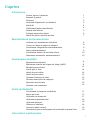 1
1
-
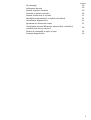 2
2
-
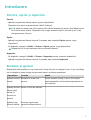 3
3
-
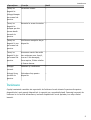 4
4
-
 5
5
-
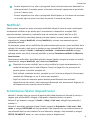 6
6
-
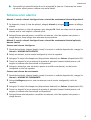 7
7
-
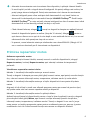 8
8
-
 9
9
-
 10
10
-
 11
11
-
 12
12
-
 13
13
-
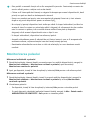 14
14
-
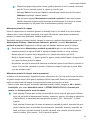 15
15
-
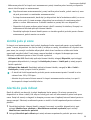 16
16
-
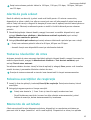 17
17
-
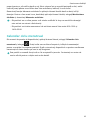 18
18
-
 19
19
-
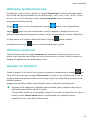 20
20
-
 21
21
-
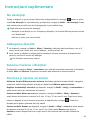 22
22
-
 23
23
-
 24
24
-
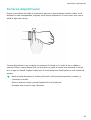 25
25